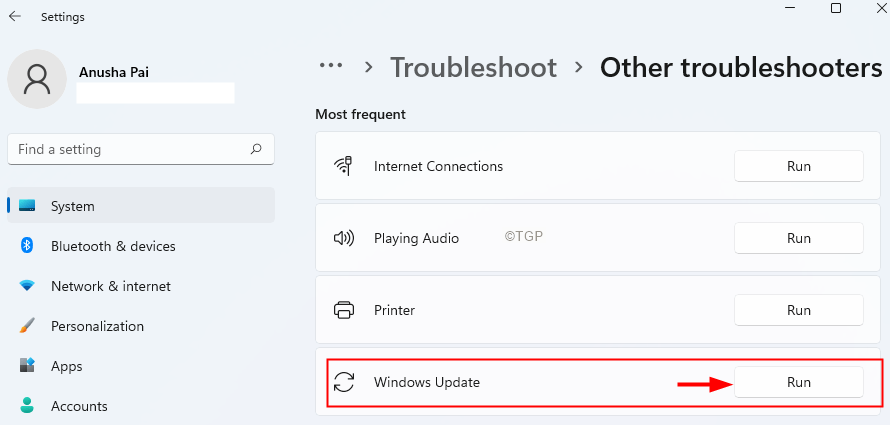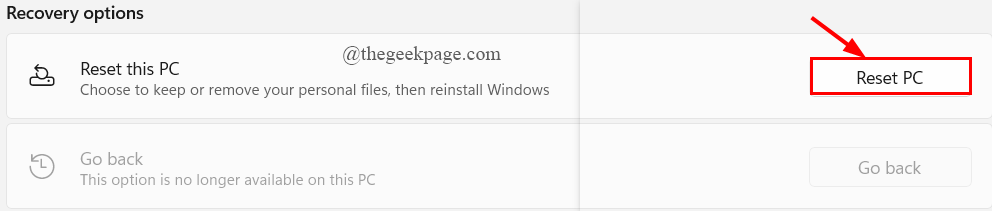Utilizza le impostazioni della barra delle applicazioni per nascondere rapidamente la funzionalità
- Per rimuovere Windows Copilot da Windows 11, vai su Impostazioni > Personalizzazione > Barra delle applicazioni e disattivalo.
- Puoi anche disabilitarlo utilizzando l'Editor criteri di gruppo e l'editor del registro.
- Per conoscere i passaggi dettagliati di ciascun metodo, continua a leggere!
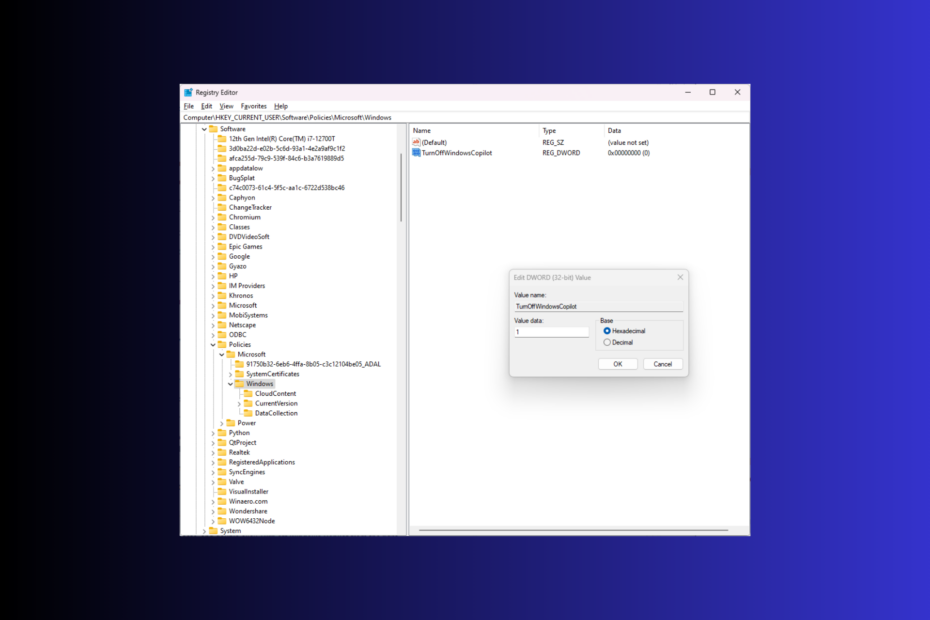
La settimana scorsa, Microsoft ha introdotto Windows Copilot, un assistente AI basato su Bing Chat con l'ultimo aggiornamento, KB5030310. Molti utenti si sono lamentati del fatto che sta causando problemi con Wallpaper Engine. Se sei uno di loro, questa guida può aiutarti!
Discuteremo alcuni dei metodi efficaci con istruzioni dettagliate per rimuovere Windows Copilot da Windows 11.
Motivi per cui potresti voler rimuovere Copilot Windows 11
- Migliorare le prestazioni del sistema
- Affronta i problemi di privacy e riduci al minimo le distrazioni.
- Elimina i problemi di compatibilità del software.
- Se pensi che sia un bloatware aggiuntivo e non ne hai alcuna utilità.
★ Come testiamo, esaminiamo e valutiamo?
Abbiamo lavorato negli ultimi 6 mesi alla creazione di un nuovo sistema di revisione su come produciamo i contenuti. Usandolo, abbiamo successivamente rifatto la maggior parte dei nostri articoli per fornire una reale esperienza pratica sulle guide che abbiamo realizzato.
Per maggiori dettagli puoi leggere come testiamo, esaminiamo e valutiamo su WindowsReport.
Come posso disattivare/disattivare Copilot su Windows 11?
1. Utilizzando l'app Impostazioni
- Premere finestre + IO per aprire il Impostazioni app.
- Vai a Personalizzazione, quindi seleziona Barra delle applicazioni.
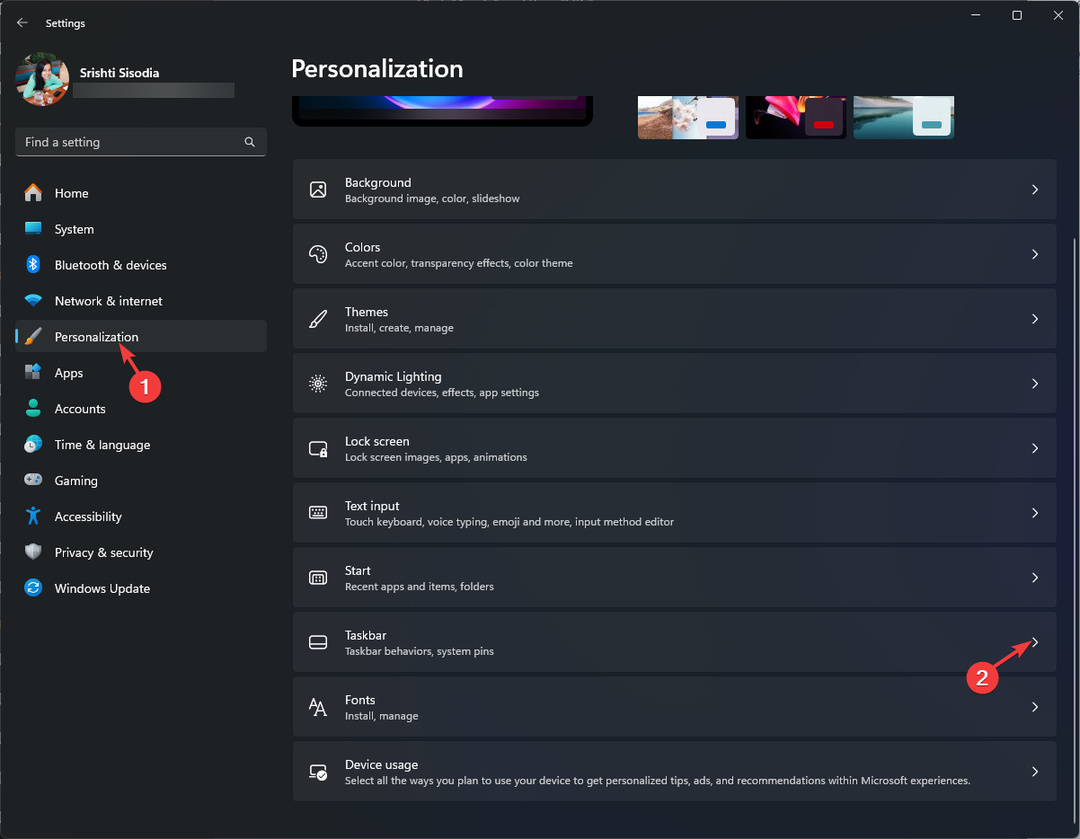
- Successivamente, sotto Elementi della barra delle applicazioni, individuare Copilota (anteprima) e fai clic sull'interruttore accanto ad esso per disattivarlo.
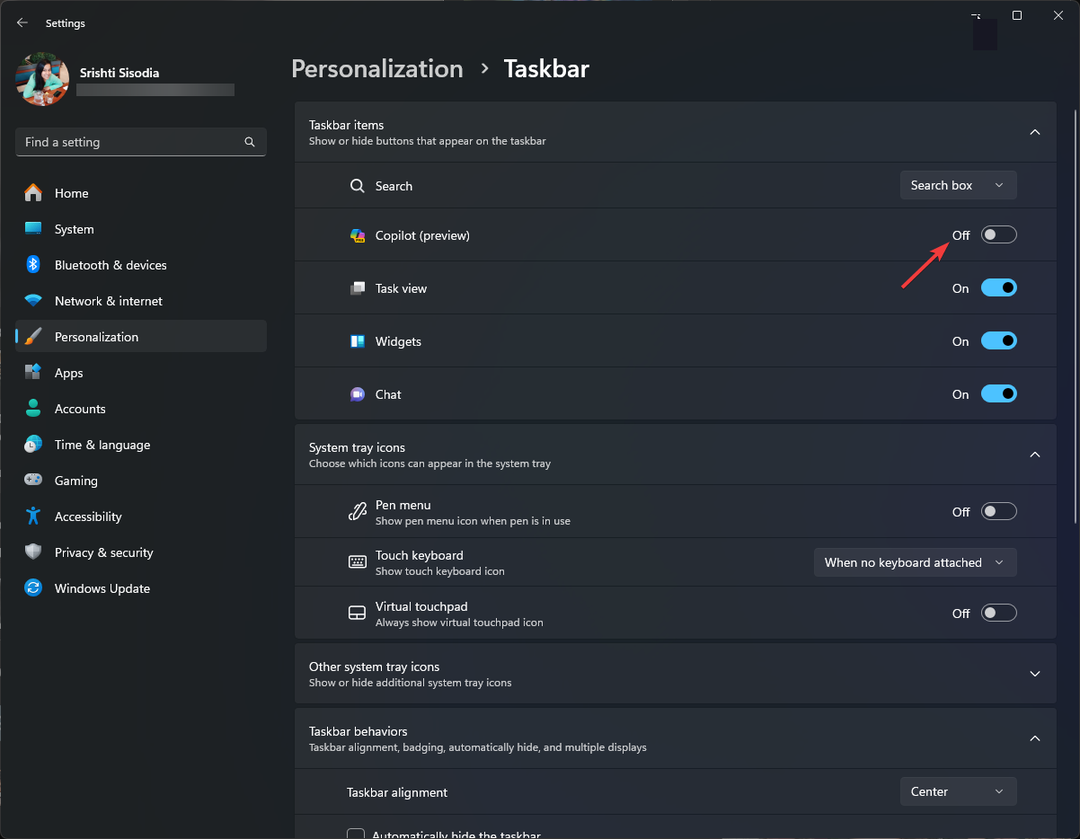
Ciò rimuoverà immediatamente l'icona della barra delle applicazioni per Copilota di Windows, ma puoi comunque richiamarlo utilizzando finestre + C scorciatoia da tastiera.
2. Utilizzando l'editor del registro
- Premere finestre + R per aprire il Correre la finestra di dialogo.
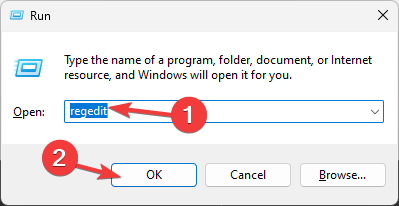
- Tipo regedit e fare clic OK per aprire l'editor del registro.
- Clic SÌ sul prompt dell'UAC.
- Innanzitutto, crea un backup dei file di registro, vai a File, quindi fare clic su Esportare. Salva il file .reg in una posizione accessibile.
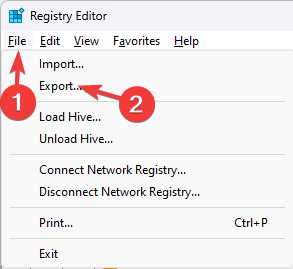
- Per rimuovere il pulsante Windows Copilot dalla barra delle applicazioni, copia e incolla questo percorso nella barra degli indirizzi:
Computer\HKEY_CURRENT_USER\Software\Microsoft\Windows\CurrentVersion\Explorer\Advanced - Individuare Mostra pulsante Copilot nel riquadro di destra e fare doppio clic per aprirlo.
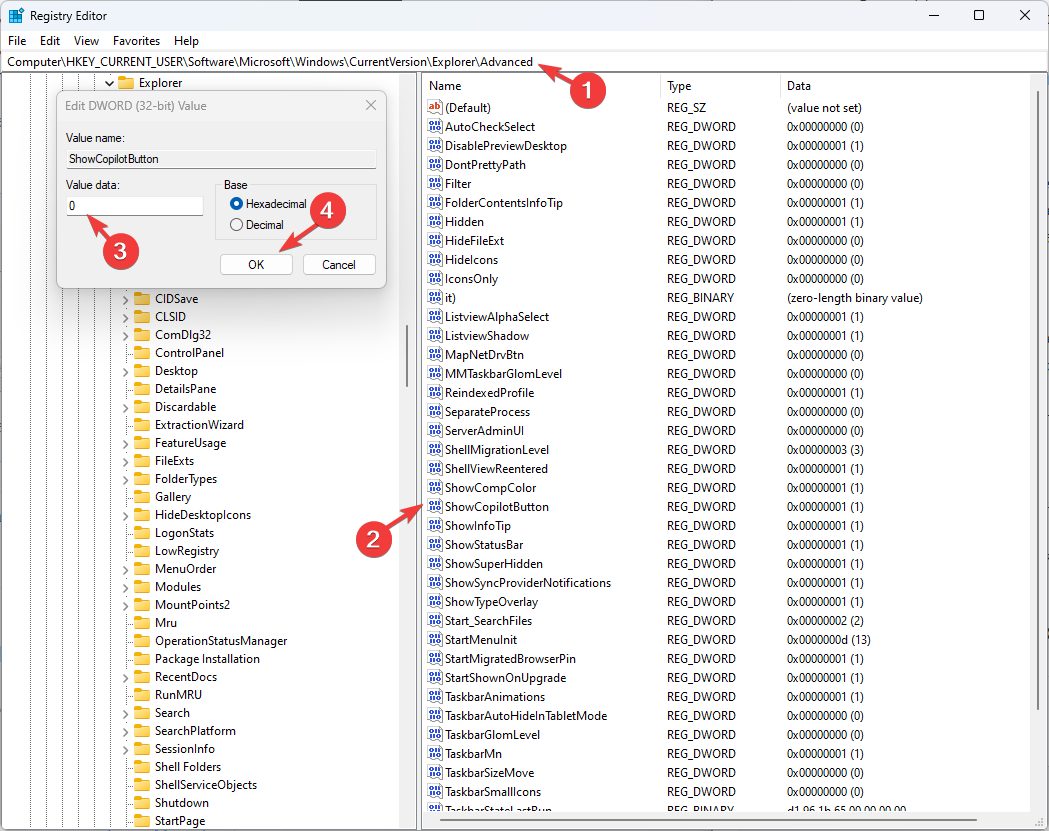
- Cambiare il Dati valore A 0 e fare clic OK.
- Per disabilitare la funzione, vai a questo percorso:
Computer\HKEY_CURRENT_USER\Software\Policies\Microsoft\Windows - Fare clic con il pulsante destro del mouse finestre, Selezionare Nuovo, Poi Valore DWORD (32 bit)..
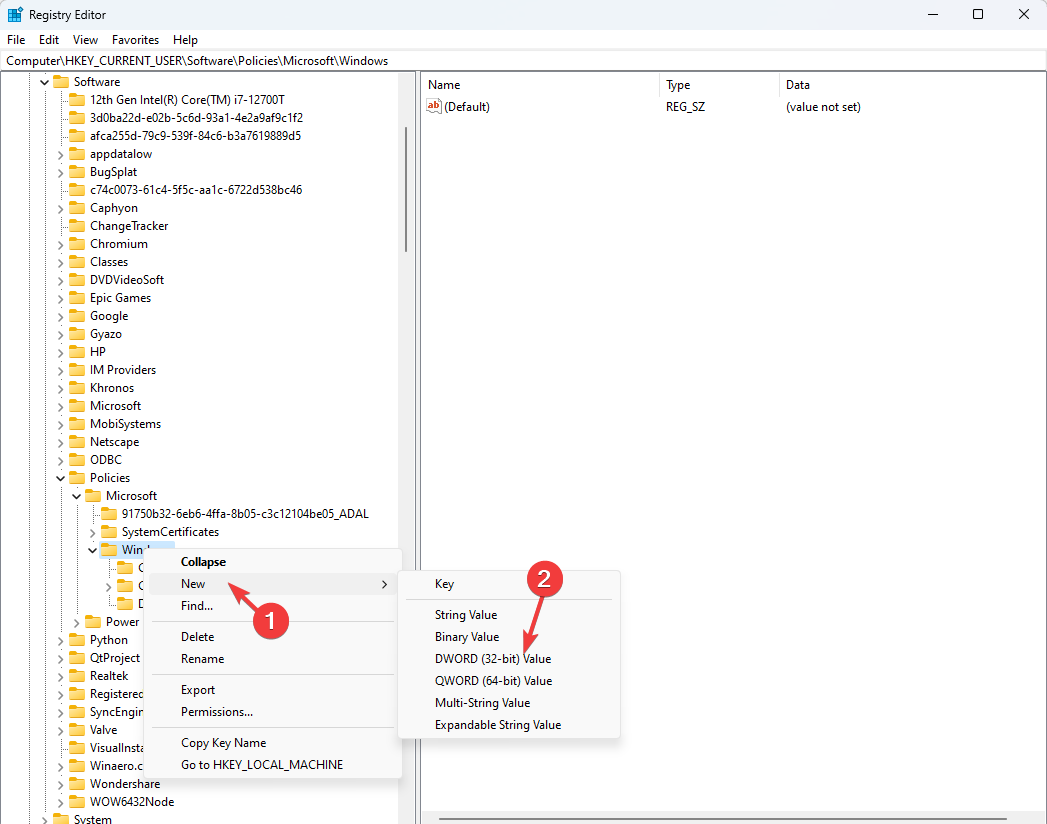
- Fare clic con il pulsante destro del mouse sul DWORD appena creato, selezionare Rinominare, e dargli un nome DisattivaWindowsCopilot.
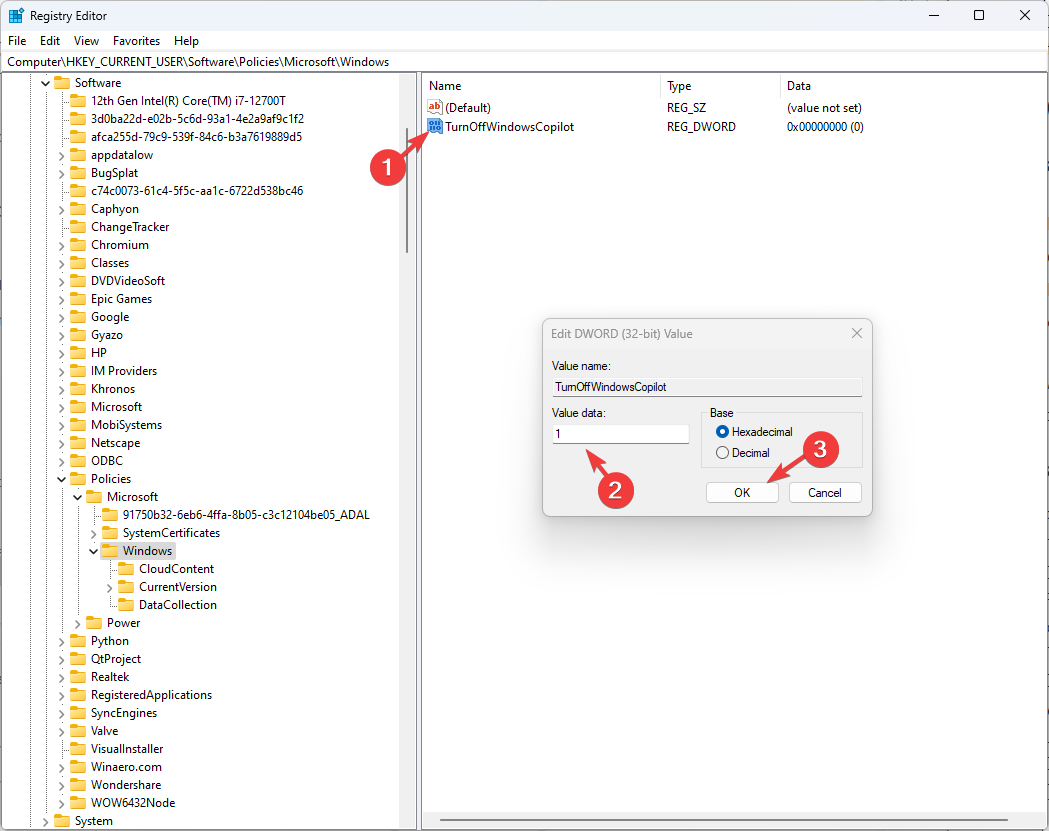
- Ora, fai doppio clic su di esso e modifica il file Dati valore A 1, quindi fare clic su OK per salvare le modifiche.
- Chiudi l'editor del Registro di sistema e riavvia il computer.
- Errore di scrittura ritardata non riuscita su Windows 11: come risolverlo
- Come utilizzare il tuo iPhone come webcam su Windows 11
- Come aggiungere un file batch alla barra delle applicazioni su Windows 11
3. Utilizzando l'Editor criteri di gruppo
- Premere finestre + R per aprire il Correre la finestra di dialogo.
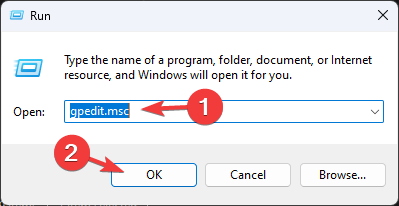
- Tipo gpedit.msc e fare clic OK per aprire il Editor criteri di gruppo.
- Clic SÌ sul prompt dell'UAC.
- Passare a questo percorso per nascondere il pulsante Copilot:
Computer Configuration \Administrative Templates\ Start Menu and Taskbar - Individuare e fare doppio clic su Nascondi il pulsante Copilota opzione per modificare i criteri di gruppo.
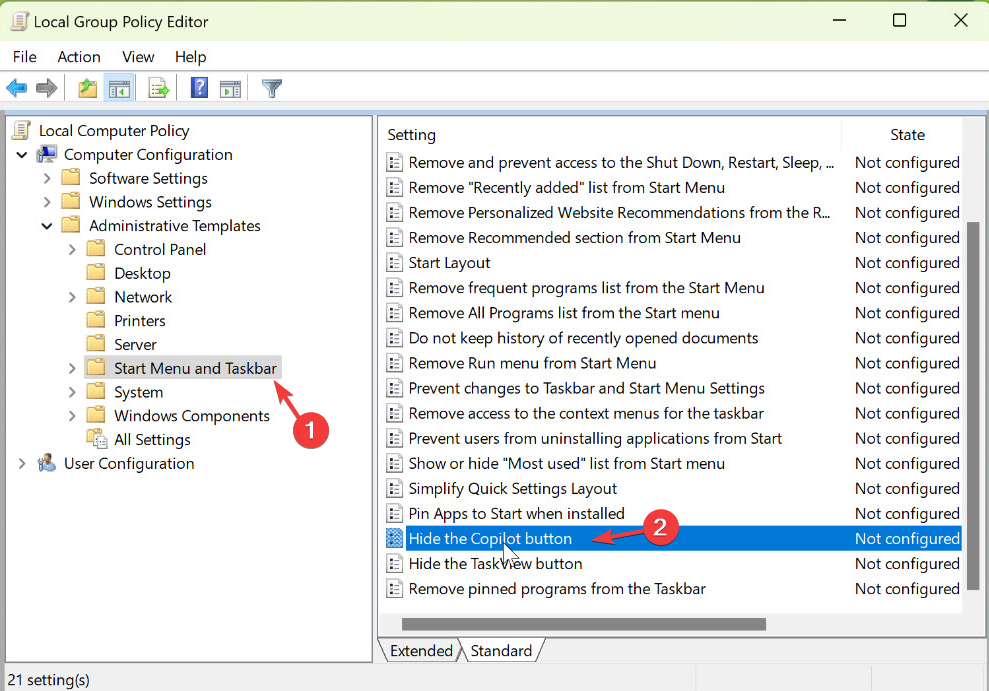
- Selezionare Abilitato e fare clic OK.
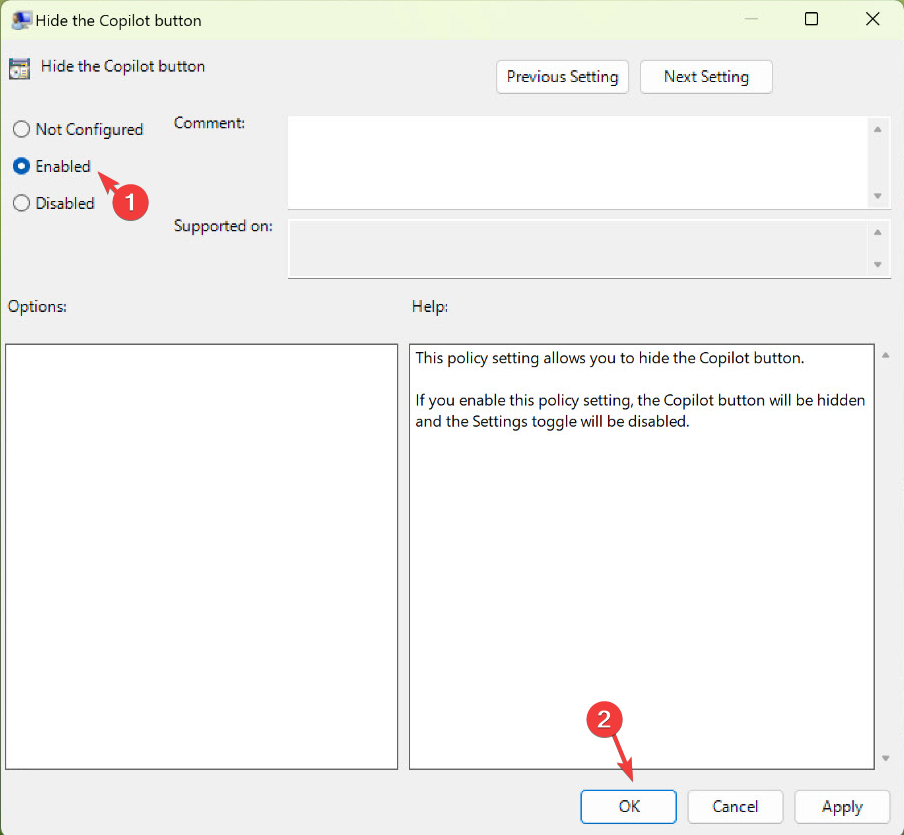
- Per disabilitare l'assistente basato sull'intelligenza artificiale, vai a questo percorso:
User Configuration\ Administrative Templates\ Windows Components\Windows Copilot - Selezionare Copilota di Windows, individuare e fare doppio clic Disattiva Windows Copilot dal riquadro destro per aprire Proprietà.
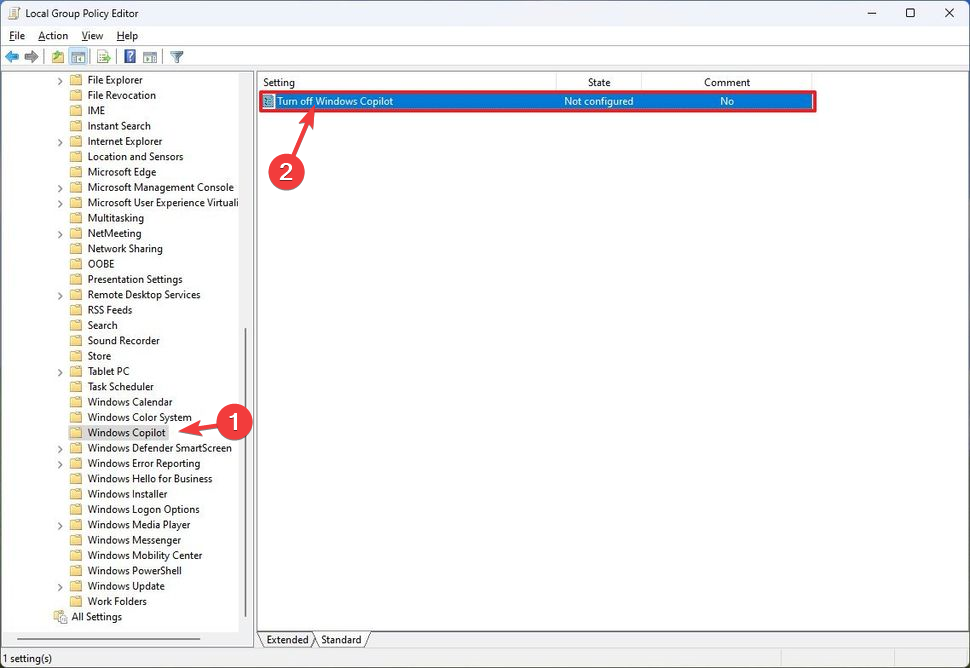
- Dal Disattiva Windows Copilot finestra, selezionare Abilitato e fare clic OK.
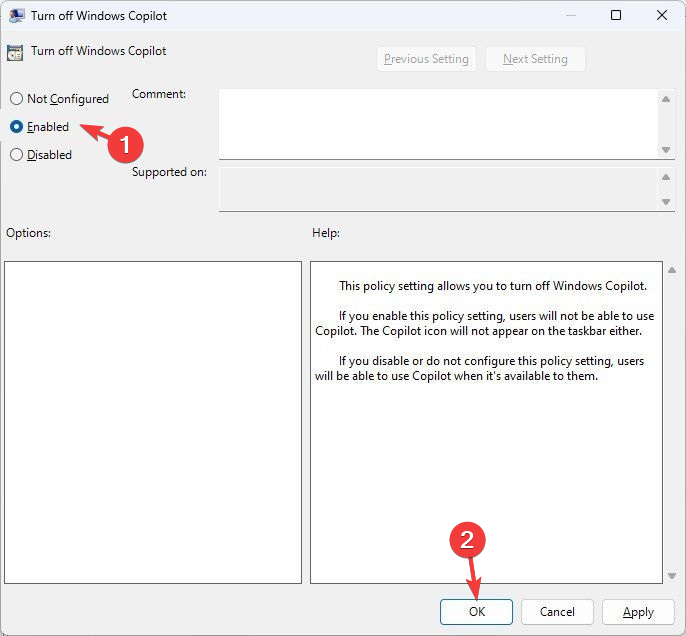
Questo metodo funzionerà solo sulle versioni Enterprise e Professional di Windows.
4. Utilizzando Microsoft Intune
- Accedere MicrosoftIntune.
- Vai a Dispositivi, quindi seleziona finestree fare clic Profili di configurazione.
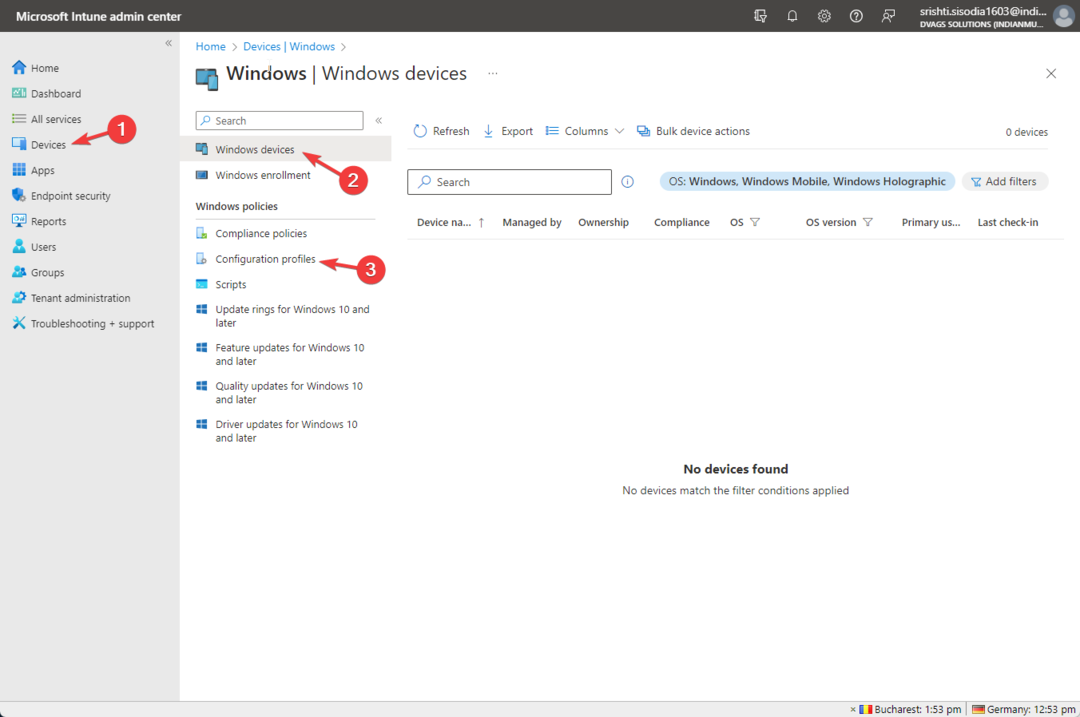
- Per piattaforma, Selezionare Windows 10 e versioni successive; per Tipo di profilo, Selezionare Modelli e scegli Costume, quindi fare clic su Creare.
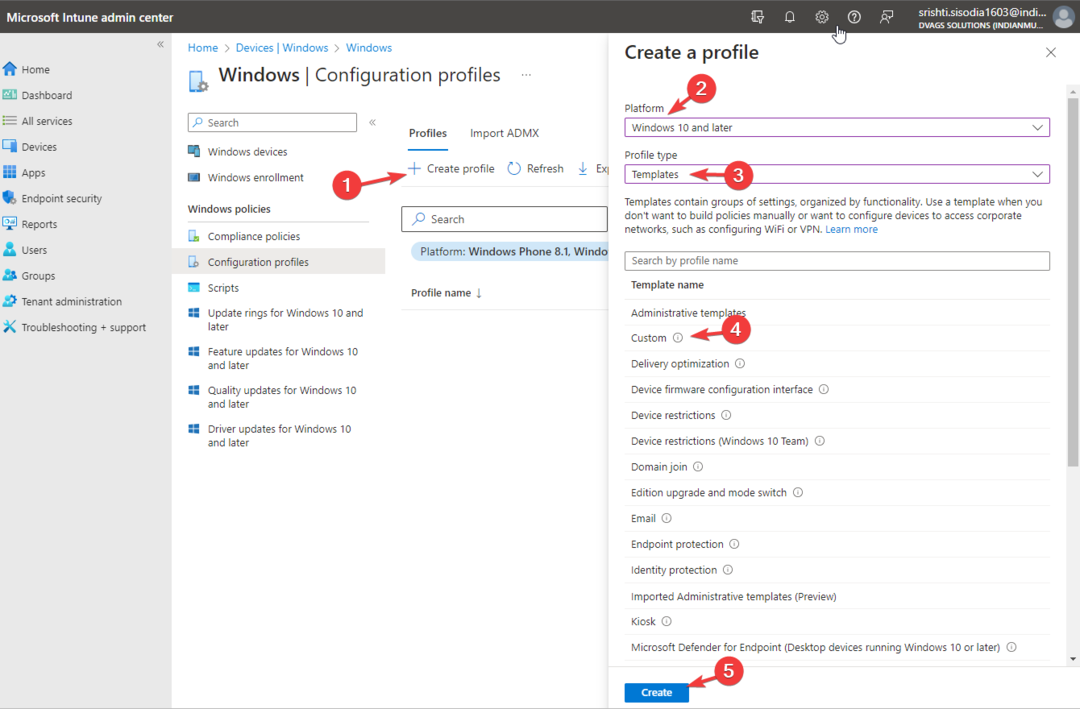
- Sul Costume pagina, inserire i seguenti dettagli e fare clic Prossimo:
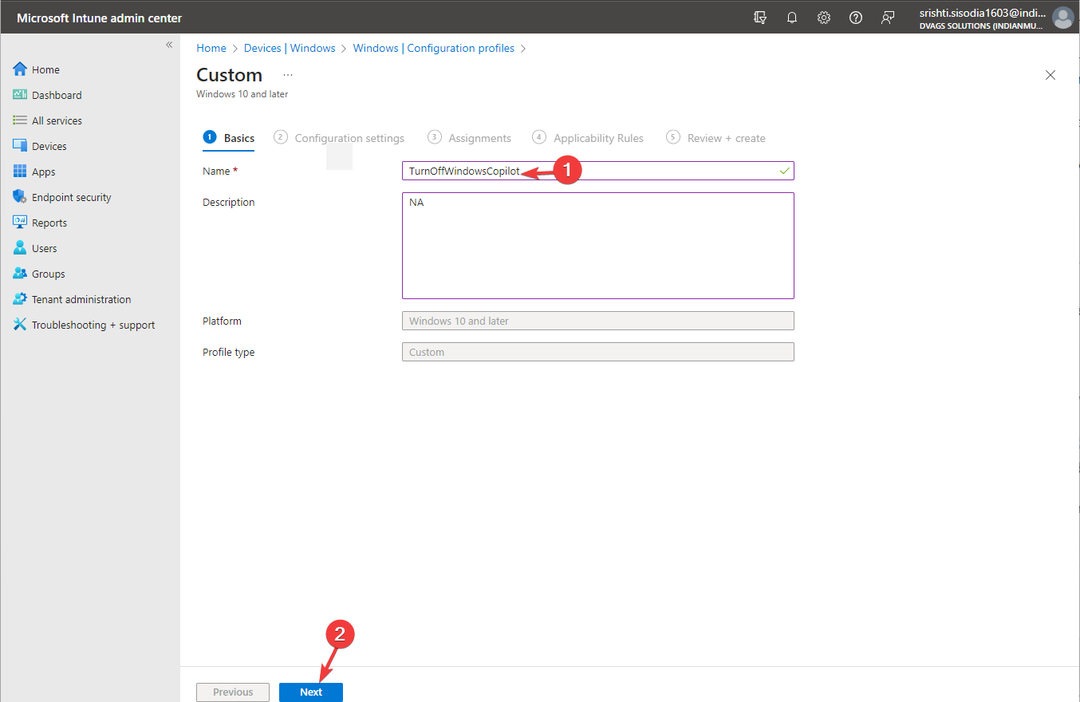
- Nome - DisattivaWindowsCopilot
- Descrizione: menziona qualsiasi cosa come riferimento
- Individuare Impostazioni URI OMA, fare clic Aggiungere.
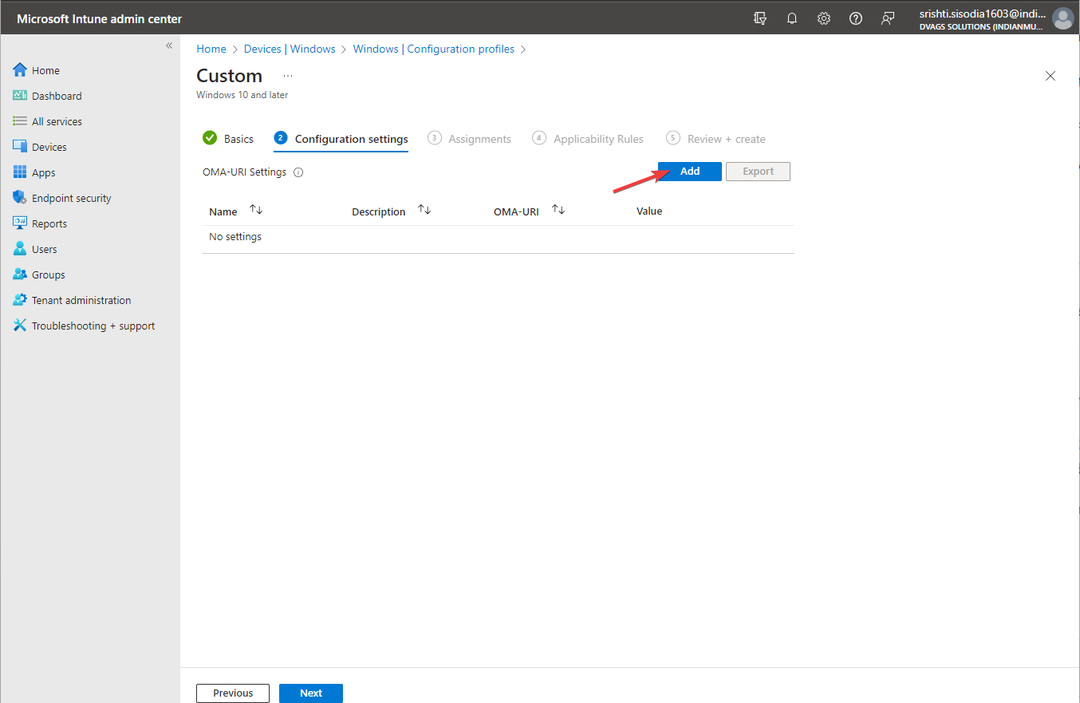
- Inserisci i seguenti dettagli e clicca Salva:
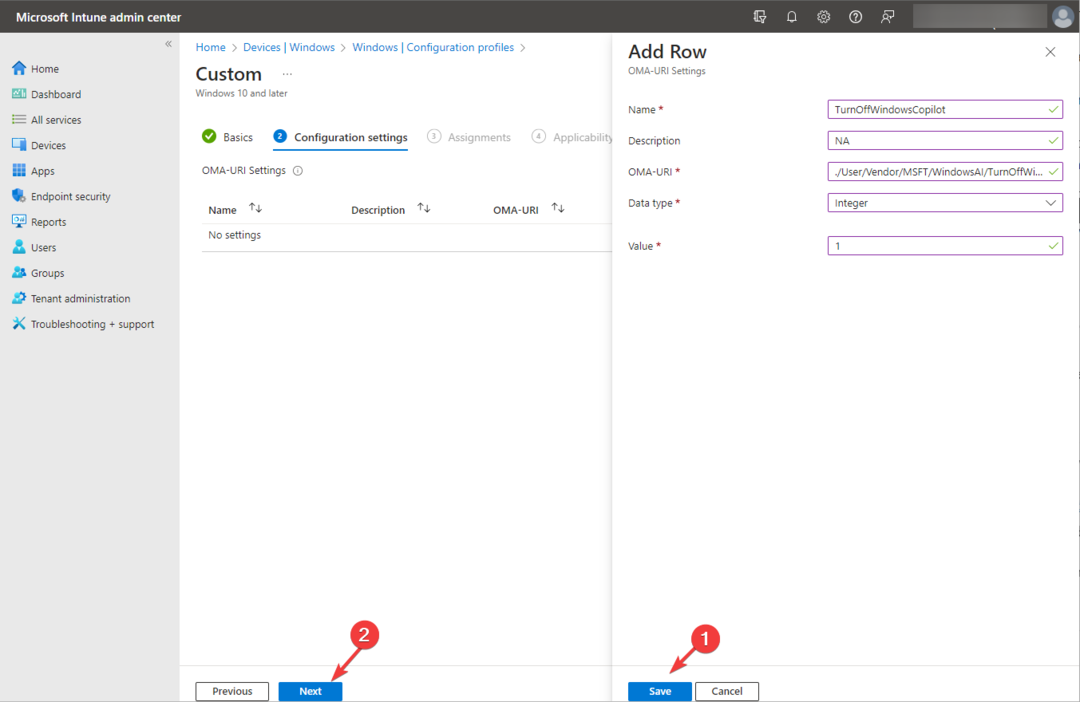
- Nome - Disattiva WindowsCopilot
- Descrizione: menziona qualsiasi cosa come riferimento
- OMA-URI – ./Utente/Fornitore/MSFT/WindowsAI/TurnOffWindowsCopilot
- Tipo di dati - Numero intero
- Valore - 1
- Clic Prossimo.
- Aggiungi i dispositivi e crea una regola se necessario; clic Creare.
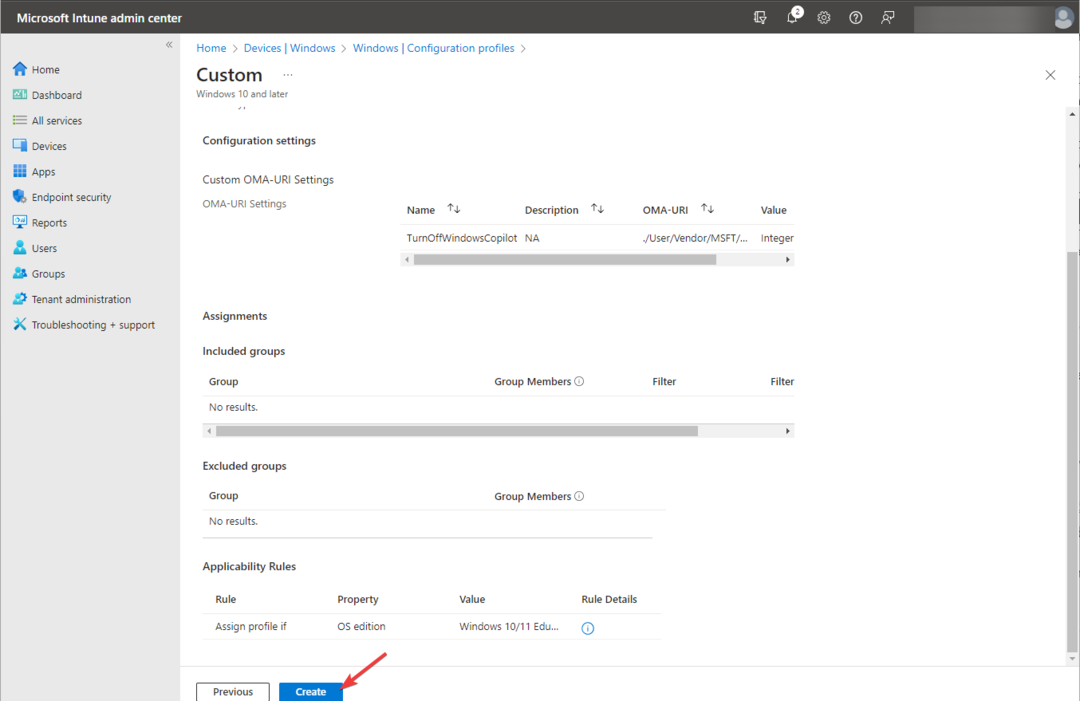
Questo metodo può aiutarti a rimuovere Copilot da più computer nella stessa organizzazione.
Come rimuovo Copilot dalla barra delle applicazioni in Windows 11?
È possibile fare clic con il pulsante destro del mouse sulla barra delle applicazioni, selezionare Impostazioni della barra delle applicazioni, individuare Copilota (anteprima)e disattiva l'interruttore per rimuoverlo dalla barra delle applicazioni.
Nel caso in cui cambi idea sull'assistente AI, puoi decodificare i passaggi menzionati in uno qualsiasi dei metodi menzionati per abilitare la funzionalità estesa di Bing AI Chat.
Presto, Copilot verrà aggiunto a Microsoft 365 inoltre, a cui è possibile accedere dalle app di Office. Per saperne di più sui prezzi e sui piani, leggi questa guida.
Se hai domande o suggerimenti sull'argomento, sentiti libero di menzionarli nella sezione commenti qui sotto.